Wi-Fi всегда нужен, но иногда сигнал слабый. Усилитель Wi-Fi решит эту проблему и улучшит сеть в доме или офисе.
Установка и настройка усилителя Wi-Fi несложны. После покупки усилителя, подключите его к маршрутизатору.
Для подключения усилителя Wi-Fi сигнала к вашему маршрутизатору используйте провод. Подсоедините один конец провода к LAN-порту маршрутизатора, а другой – к WAN-порту усилителя. После подключения включите оба устройства.
Убедитесь, что усилитель находится в пределах действия маршрутизатора. Если сигнал слабый, устройство может не работать правильно. После установки усилителя приступайте к его настройке.
Настройка усилителя Wi-Fi сигнала

Установка усилителя вай-фай сигнала достаточно проста. Сначала выберите правильное место для устройства, близко к роутеру, но без преград. После этого подключите усилитель к роутеру кабелем, а затем вставьте его в розетку.
После подключения устройства необходимо настроить. Для этого используйте приложение или веб-интерфейс, который поставляется в комплекте с усилителем. В интерфейсе выберите сеть и введите пароль от роутера. Затем выберите режим работы: репитер или точку доступа.
Режим репитера усиливает сигнал от роутера по всей области. Режим точки доступа преобразует проводное подключение в беспроводное, что особенно удобно, когда нельзя прокладывать сетевой кабель.
После выбора режима работы усилитель Wi-Fi сигнала будет готов к использованию. Не забудьте проверить качество сигнала и скорость интернет-соединения – они должны значительно улучшиться после подключения устройства. Если у вас все еще проблемы с сигналом, попробуйте изменить местоположение усилителя или провести дополнительные настройки через веб-интерфейс.
Выбор подходящего усилителя Wi-Fi сигнала

Перед покупкой усилителя Wi-Fi сигнала важно определиться с его назначением и требованиями. Учтите следующие факторы:
1. Дальность действия:
Определите, на каком расстоянии от маршрутизатора или точки доступа необходимо усилить сигнал. Если требуется усилить сигнал только в одной комнате, то компактные модели с небольшой дальностью действия будут подходящим выбором. Для большой квартиры или дома лучше выбрать усилитель с большей дальностью действия.
2. Скорость и объем передаваемых данных:
Определите, какой объем данных вы планируете передавать по сети. Для просмотра видео в HD-качестве или онлайн-игр рекомендуется выбирать усилители с большей пропускной способностью. Для повседневного использования и передачи небольших объемов данных подойдут более простые модели.
3. Количество подключенных устройств:
Для начала оцените, сколько устройств будет подключаться к усилителю Wi-Fi сигнала. Если планируется подключение только одного устройства, выберите модель с одним портом. В случае необходимости подключить несколько устройств, выберите модель с несколькими портами.
Также обратите внимание на бренд и отзывы пользователей о выбранной модели усилителя Wi-Fi сигнала. Сравните характеристики различных устройств и выберите оптимальный вариант.
После определения требований приступите к подключению усилителя Wi-Fi сигнала и настройке сети для улучшения сигнала.
Подключение усилителя Wi-Fi к сети

После завершения этих шагов, следуйте инструкциям на экране вашего устройства для завершения процесса установки и настройки усилителя вайфай. После успешного завершения всех шагов вы сможете наслаждаться усиленным Wi-Fi сигналом и более стабильным интернет-соединением.
| Откройте меню усилителя вайфай на вашем устройстве. Обычно это делается путем ввода IP-адреса усилителя вайфай в строке адреса веб-браузера. |
| Пройдите процесс установки соединения с вашим роутером. Для этого может потребоваться указать пароль от роутера или выполнить другие действия, указанные в инструкциях усилителя вайфай. |
| После установки соединения, настройте параметры усилителя вайфай, такие как имя сети (SSID) и защищенный пароль. Эти параметры позволят вам отличить вашу сеть от других доступных и обеспечат безопасность вашего подключения. |
| Проверьте, что усилитель вайфай успешно подключен к вашей сети, путем подключения к нему с помощью другого устройства. Убедитесь, что сигнал усилителя вайфай достаточно сильный в разных частях вашего дома или офиса. |
После завершения процесса подключения усилителя Wi-Fi к сети, вы сможете наслаждаться более стабильным и сильным сигналом Wi-Fi во всех помещениях, где раньше были проблемы с покрытием сети.
Не стесняйтесь обратиться за помощью к производителю вашего усилителя Wi-Fi или провайдеру интернет-услуг, если у вас возникли сложности в процессе подключения или настройки устройства.
Проверка сигнала Wi-Fi перед настройкой усилителя
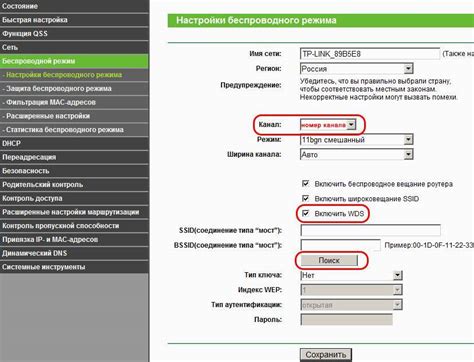
Перед тем, как начинать настройку усилителя Wi-Fi сигнала, важно убедиться, что существующий сетевой сигнал достаточно сильный и стабильный. Для этого можно провести несколько простых проверок.
1. Проверьте силу сигнала: Перемещайтесь по дому или офису с устройством, подключенным к wifi, и обратите внимание на уровень сигнала в разных местах. Если сигнал слабеет в определенных местах, это может быть признаком проблем с сигналом.
2. Проверьте стабильность соединения: Запустите несколько приложений или сайтов на разных устройствах, подключенных к wifi, и проверьте скорость загрузки. Если загрузка медленная или прерывается, возможно у вас проблемы со стабильностью соединения.
3. Проверьте наличие помех: Помехи могут снижать качество wifi сигнала, поэтому важно убедиться, что роутер находится в месте, где их воздействие минимально. Избегайте размещения роутера рядом с металлическими предметами, микроволновкой или другими электронными устройствами, которые могут создавать помехи.
Если вы обнаружили проблемы со сигналом wifi, усилитель сигнала может быть полезным вариантом для улучшения качества и дальности покрытия сети. Проверьте наличие такой возможности на вашем роутере или обратитесь к специалисту для выбора и настройки усилителя.
Не забывайте, что улучшение сигнала wifi может быть также достигнуто путем оптимизации настроек роутера и выбора наиболее подходящей частоты и канала.
Расположение усилителя вайфай сигнала в помещении

Выберите место для установки усилителя ближе к точке доступа или маршрутизатору. Если усилитель поддерживает функцию WPS, используйте ее для упрощения подключения и настройки.
Разместите усилитель на некотором расстоянии от металлических предметов, стен и преград, чтобы избежать ослабления сигнала.
Установите усилитель на уровне ближе к середине помещения для равномерного распространения сигнала.
Важно избегать установки усилителя вайфай сигнала рядом с микроволновкой, телефоном или другими устройствами, создающими помехи. Эти помехи могут повлиять на качество и стабильность сигнала.
Постоянно проверяйте и оптимизируйте расположение усилителя вайфай в помещении. Возможно, вам придется провести некоторые эксперименты, чтобы найти наилучшее место для вашей сети.
Следуя этим рекомендациям, вы улучшите работу усилителя вайфай сигнала и получите стабильную и быструю сеть.
Настройка усилителя вайфай для оптимальной работы

- Расположение усилителя
Определите оптимальное место для установки усилителя Wi-Fi сигнала. Разместите его так, чтобы максимально покрыть всю нужную зону и минимизировать возможные помехи от стен и мебели. Рассмотрите возможность разместить усилитель ближе к роутеру, чтобы снизить потерю сигнала.
Большинство усилителей Wi-Fi имеют веб-страницу для настройки. Адрес этой страницы обычно указан в инструкции. Подключитесь к устройству через браузер, используя указанный адрес, и выполните необходимые настройки. Руководство производителя поможет вам найти оптимальные параметры.
После настройки необходимо перезагрузить устройство. Сохраните изменения перед перезагрузкой. Проверьте сигнал Wi-Fi после перезагрузки в местах, где нужно улучшить покрытие. Убедитесь, что сигнал стал сильнее и покрытие расширилось.
Процедура настройки усилителя Wi-Fi сигнала может немного отличаться для разных моделей устройств. Важно внимательно изучить инструкцию и следовать рекомендациям производителя для достижения оптимальных результатов.
Улучшение сети Wi-Fi с усилителем сигнала

Многие из нас полагаются на Wi-Fi для работы, развлечений и общения. Однако не всегда получается надежное соединение во всех уголках дома или офиса. Использование усилителя Wi-Fi сигнала может помочь улучшить связь и обеспечить стабильное интернет-подключение.
Усилитель сигнала Wi-Fi, или репитер, увеличивает дальность сигнала от вашего роутера. Это полезно в больших помещениях или при наличии преград, таких как стены.
Для установки усилителя сигнала Wi-Fi выполните следующие шаги:
- Выберите место ближе к роутеру для установки усилителя.
- Подключите усилитель к розетке рядом с роутером.
- Подсоедините усилитель к роутеру с помощью кабеля.
- Подключите устройство (например, ноутбук) к Wi-Fi усилителя.
- Откройте браузер и введите IP-адрес усилителя, указанный в инструкциях.
- Следуйте инструкциям на экране для настройки усилителя сигнала Wi-Fi. Обычно это включает выбор сети и ввод пароля.
- После завершения настройки усилитель будет готов к использованию. Сигнал Wi-Fi должен быть усилен, и вы должны получать более стабильное подключение к интернету.
Если у вас все еще проблемы с Wi-Fi, обратитесь к профессионалам или провайдеру интернет-соединения.
Используя усилитель сигнала Wi-Fi, улучшите сеть и получите стабильное соединение в доме или офисе.
Преимущества использования усилителя Wi-Fi сигнала

Усилитель Wi-Fi сигнала помогает улучшить качество и силу сигнала домашней сети Wi-Fi, расширяя покрытие и улучшая скорость интернет-соединения.
1. Улучшенное покрытие: Усилитель расширяет зону покрытия, обеспечивая доступ к сети в более широкой области помещения, устраняя проблемы с плохим соединением или потерей сигнала в удаленных уголках.
2. Улучшение скорости: Улучшенный сигнал Wi-Fi обеспечивает быстрое и стабильное интернет-соединение, позволяя смотреть видео в высоком разрешении, стримить контент, играть в онлайн-игры и скачивать файлы без задержек.
3. Простая настройка: Большинство усилителей Wi-Fi имеют простой процесс настройки. Вам просто нужно подключить устройство к роутеру, следуя инструкциям производителя, и настроить его через веб-интерфейс или мобильное приложение.
4. Компактность и портативность: Усилители Wi-Fi обычно компактны и портативны, что облегчает их использование. Вы можете легко перемещать усилитель по дому или брать с собой в поездки, обеспечивая стабильное и быстрое соединение в любом месте.
5. Совместимость с разными устройствами: Усилители Wi-Fi совместимы с большинством роутеров, поэтому вы можете использовать их с любым устройством в вашей сети - ноутбуками, смартфонами, планшетами, игровыми консолями и т.д.
6. Экономическая эффективность: Покупка усилителя Wi-Fi может быть более выгодным вариантом, чем увеличение скорости интернет-провайдера. Он поможет улучшить сигнал и покрытие без необходимости платить за дорогой тариф.
В целом, усилитель Wi-Fi отличное решение для улучшения сети. Он поможет наслаждаться стабильным интернетом в любой точке дома или офиса.
Как избежать проблем при настройке усилителя?
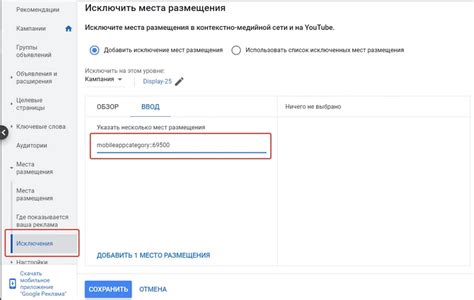
Для успешной настройки усилителя WiFi следуйте этим советам:
- Проверьте совместимость устройств перед покупкой.
- Выберите оптимальное место для установки усилителя, избегая помех.
- Подключите усилитель к источнику питания: убедитесь в правильном подключении усилителя к источнику питания. Используйте оригинальный адаптер, предоставляемый производителем, чтобы избежать проблем с питанием.
- Установите программное обеспечение: сделайте все необходимые обновления и установите программное обеспечение, предоставленное производителем усилителя. Это поможет обеспечить совместимость с вашей операционной системой и настроить устройство для оптимальной работы.
- Следуйте инструкциям по настройке: тщательно прочитайте инструкции по настройке усилителя и следуйте им. Некорректная настройка может привести к неправильной работе устройства или даже полной его неработоспособности.
- Проверьте связь и выполните настройки: после настройки усилителя, проверьте связь, используя другое устройство. Если все работает правильно, выполните дополнительные настройки, такие как изменение имени и пароля сети.
- Обновляйте программное обеспечение регулярно: чтобы улучшить производительность усилителя и устранить возможные ошибки, не забывайте обновлять программное обеспечение. Производители регулярно выпускают обновления, которые повышают стабильность и функциональность устройства.
Следуя этим рекомендациям, вы сможете настроить усилитель вайфай сигнала без лишних проблем и сделать вашу сеть более стабильной и быстрой.
Советы по выбору места расположения усилителя для наилучшего результата

Приобрели усилитель Wi-Fi сигнала и хотите усилить свою домашнюю сеть? Важно помнить, что расположение устройства влияет на качество сигнала и его покрытие. Вот несколько советов для выбора идеального места для установки усилителя Wi-Fi сигнала.
1. Установите усилитель рядом с роутером.
Идеальное местоположение для усилителя Wi-Fi - рядом с роутером. Разместите устройство там, где сигнал роутера наиболее сильный. Это поможет усилителю получить сильный сигнал и повысить его эффективность.
2. Избегайте металлических и бетонных преград.
Усилители Wi-Fi сигнала работают лучше без преград между ними и устройствами. Не устанавливайте усилитель за металлическими или бетонными стенами. Поместите его так, чтобы он был виден устройству, которому нужно усиление.
3. Отдалитесь от других электронных устройств.
Многие электронные устройства могут влиять на качество Wi-Fi сигнала. Поэтому поместите усилитель подальше от других электронных устройств, таких как микроволновые печи, беспроводные телефоны и т.д. Убедитесь, что он не находится рядом с другими источниками радиоволн.
4. Устройство должно быть уровнем средней высоты.
Для получения лучшего покрытия Wi-Fi сигналом рекомендуется установить усилитель на средней высоте. Разместите его на столе, полке или на стене. Так усилитель сможет равномерно распространить сигнал по всему помещению.
Следуя этим советам, вы найдете идеальное место для усилителя Wi-Fi сигнала, что сделает вашу сеть более стабильной и сильной. Экспериментируйте с разными положениями устройства, чтобы найти оптимальный вариант.
Часто задаваемые вопросы по усилению Wi-Fi сигнала

Некоторые часто задаваемые вопросы о усилителе Wi-Fi сигнала:
1. Что такое усилитель Wi-Fi сигнала и как он работает?
Усилитель вайфай сигнала помогает усилить и расширить зону покрытия беспроводной сети. Он принимает сигнал от маршрутизатора и передает его с большей мощностью, обеспечивая доступ к Интернету в дальних уголках дома или офиса.
Как выбрать усилитель вайфай сигнала?
При выборе устройства учитывайте тип, дальность покрытия, количество подключаемых устройств и скорость подключения. Выбирайте усилитель, поддерживающий соответствующий стандарт Wi-Fi и подходящий по мощности и диапазону покрытия.
Как установить усилитель вайфай сигнала?
Установка усилителя Wi-Fi сигнала включает несколько шагов: подключение к источнику питания, к маршрутизатору по Ethernet и настройку через веб-интерфейс. Инструкции по установке обычно прилагаются.
4. Можно ли использовать несколько усилителей в одной сети?
Да, можно использовать несколько усилителей для улучшения покрытия сети. Необходимо правильно настроить каждый, чтобы избежать конфликтов, например, выбирать разные каналы передачи данных.
5. Какие проблемы могут возникнуть при использовании усилителя Wi-Fi сигнала?
Использование усилителя Wi-Fi сигнала может вызывать проблемы, такие как снижение скорости передачи данных, проблемы с подключением или потеря сигнала. Это может быть вызвано неправильной установкой, плохим качеством сигнала от роутера или неправильной конфигурацией усилителя.
6. Как улучшить Wi-Fi сигнал без усилителя?
Если не хотите использовать усилитель, попробуйте переместить роутер в центр помещения, избегать препятствий, обновить прошивку или установить антенну с большей мощностью.
Если это не помогает, установка усилителя может быть хорошим решением для улучшения сети дома или в офисе.